ブルーレイ映像は、高画質と高音質が特徴で、人気が高いです。しかし、Blu-rayはブルーレイレコーダーやブルーレイプレーヤーなどで再生できますが、スマホでそのまま再生できません。外出中にスマホでブルーレイを見たいなら、ブルーレイをスマホに取り込む必要があります。
本記事では、ブルーレイをスマホ対応の形式に変換できるブルーレイリッピングソフトを紹介し、変換したブルーレイをパソコンなしでスマホに取り込む方法を解説します。本記事を参考にして、Blu-rayをスマホに取り込んで、iPhone&Androidスマホでブルーレイを自由に再生しましょう!

ブルーレイをスマホに取り込んで再生する前に、スマホで対応の動画ファイルの形式を事前に確認する必要があります。その中、
iPhoneとAndroidスマホ両方で再生できる高い互換性を持つのはMP4で、その他にも MOV・M4V・3GP 等形式が利用できます。詳細は以下の対応表をご参照ください。
| スマホOS | 対応のファイル形式 | 説明 |
| iPhone OS | MOV | iPhoneで撮影した動画を保存する際に使われます。 |
| M4V | iTunes形式だがMP4同様の再生可能です。 | |
| Android OS | MP4 | 国際的に広く使われている動画フォーマットで、画質と圧縮率のバランスが良く、AndroidとiPhoneの両方のスマートフォンで標準的にサポートされています。 |
| 3GP | MP4と互換性の高い動画形式で、モバイル端末での利用に広く対応しています。 | |
| MPEG-4 | 高い圧縮率と優れた互換性が特徴で、スマホやタブレットなどのモバイル端末で広く利用されています。 |
MP4は最も互換性の高い動画形式として、スマホ利用に最適な選択肢です。ブルーレイをスマホに取り込んで楽しむなら、Blu-rayからMP4形式への変換が最も簡単な方法です。では、次の文に変換の方法を詳しく紹介しますので、ぜひ一読してください!
ブルーレイをスマホで再生可能な形式に変換すれば、スマホに取り込めます。ここで、ブルーレイをMP4、MOV、M4V、3GPなどスマホ対応の形式に変換できるブルーレイリッピングソフトを厳選して、それぞれの機能や特徴を紹介します。まず、一番おすすめのソフト―AnyMP4 ブルーレイリッピングの特徴とスマホで再生できるファイルへの変換手順を詳しく解説します。スマホでブルーレイを見るのを楽しみたい方は、ぜひご参考にしてください!
AnyMP4 ブルーレイリッピングは、ブルーレイディスク、ブルーレイフォルダ、ISOファイルを高速かつ無損失でMP4、MOV、M4Vなどスマホで再生できる形式に変換できるソフトです。強力なコピーガード解除機能により、ブルーレイに施されたAACS、BD+、Cinaviaなどを検出して解除できます。また、豊富な編集機能も搭載されており、動画のクロップ/カット/回転を行ったり、飽和度/解像度/アスペクト比などを調整したり、字幕/透かしを追加したりすることもできます。さらに、動画圧縮、3D作成、GIF作成なども可能です。
このソフトは、WindowsとMac両方に対応しており、互換性が高いです。使い方が簡単で、設定やボタンもわかりやすく、初心者に簡単に使い始められます。
| おススメ度 | ★★★★★ |
| 対応OS | Windows 11/10/8.1/8/7、Mac OS X 10.12はそれ以上(Mac OS 15 Sequoiaを含む) |
| 入力形式 | 市販/レンタル/自作ブルーレイディスク、ブルーレイフォルダ、ISOファイル |
| 出力形式 | MP4、M4V、MOV、3GP、MPEG-4などブルーレイをスマホに取り込むことができるほぼ全ての形式 |
| コピーガード解除 | 対応(CPRM、CSS、UOPs、APS、RC、Cinavia、DADC、容量偽装など) |
| 日本語 | 完全対応 |
| 料金 | 無料版試用版・有料版両方ある |
AnyMP4 ブルーレイリッピングで変換を行うための操作手順:
ソフトをダウンロード
上記の「無料ダウンロード」ボタンをクリックし、AnyMP4 ブルーレイリッピングをお使いのパソコンにダウンロードし、インストールします。
ブルーレイディスクをロード
スマホに取り込みたいブルーレイディスクをパソコンに挿入して、AnyMP4 ブルーレイリッピングを起動します。「ブルーレイディスクをロード」ボタンをクリックして、変換したいブルーレイを選択します。これで、ソフトが自動的にブルーレイディスクを読み込めます。
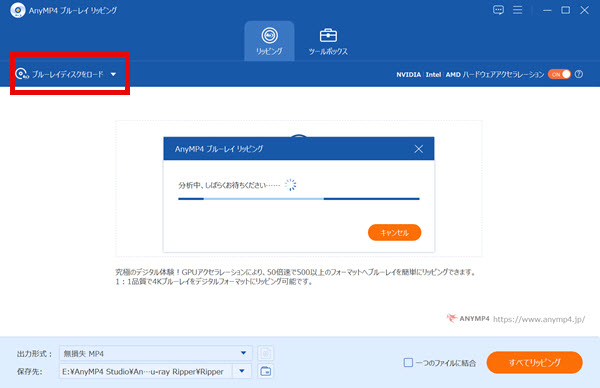
動画を編集
ブルーレイディスクをロードした後、「ムービーリスト」ボタンをクリックして、ブルーレイのコンテンツがチャプターごとに表示されます。スマホでブルーレイを再生できる形式に変換したい部分を選択したら、編集ボタンをクリックして、動画の飽和度、色相、輝度などを調整できます。また、動画のクロップ、オーディオトラックの選択、字幕の追加なども可能です。
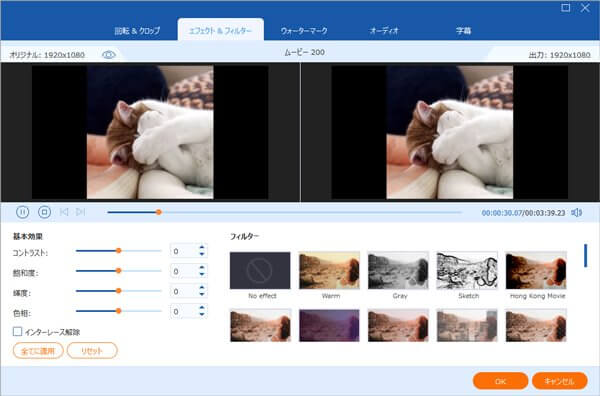
設定と変換
「出力形式」で、MP4、MOV、WMVなどスマホ対応の形式を選択できます。選択に迷う場合、「デバイス」からスマホの型番を選択してもいいです。最後、保存先を設定して、「すべてリッピング」ボタンをクリックして、変換を開始します。
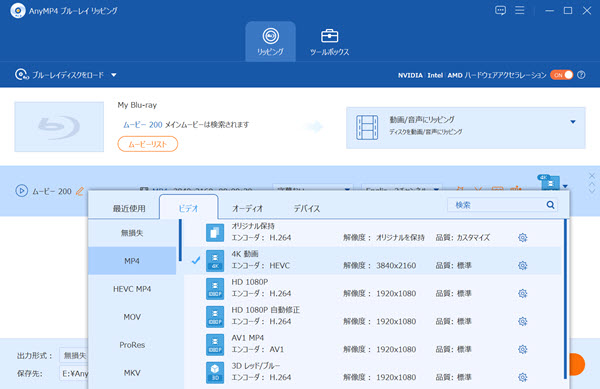
以上の手順に従って、ブルーレイを高速かつ無損失でスマホ対応の形式に変換できます。AnyMP4 ブルーレイリッピングは、ブルーレイリッピングのほか、コピーカード解除、音声抽出、動画編集など機能も備えており、多様なニーズを満足できます。今すぐAnyMP4 ブルーレイリッピングを無料でダウンロードして、Blu-rayをスマホ対応の形式に変換して取り込め、いつでもどこでも自由にブルーレイを楽しめましょう!
ブルーレイをスマホで対応の動画に変換した後、変換したブルーレイをスマホに取り込む必要があります。下記では、ブルーレイをiPhoneやAndroidスマホにに取り込む方法をご紹介します。
ブルーレイをスマホに取り込むには、まず最新版のiTunesをインストールして起動してください。その後、iPhoneをパソコンに接続すると準備完了です。
左上隅にスマホのアイコンと基本情報が表示されたら、「ムービー」機能を選択し、変換したブルーレイ動画をiTunesに追加します。
iPhoneに取り込みたい動画を選んで、「ムービーを同期」にチェックを入れます。「適用」をクリックして、ブルーレイ動画をiPhoneスマホに取り込むことができます。
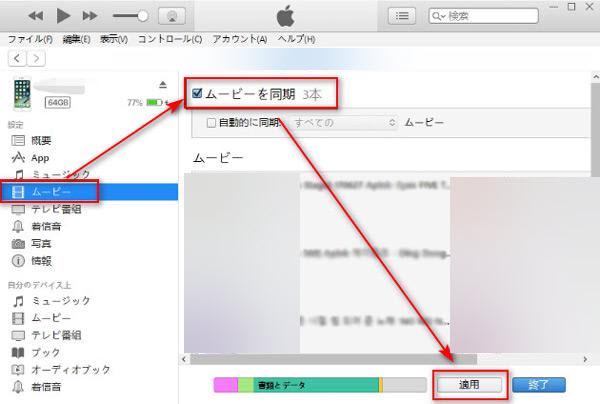
iTunesでブルーレイ動画をスマホに取り込むことができない場合は、AnyMP4 iPhone 転送 Proという専門的なiPhoneデータ転送ソフトを利用してください。
ブルーレイをAndroidスマホに取り込むには、USBケーブルでの接続が一般的な方法です。具体的な手順は次の通りです。
USBケーブルを通じて、Androidスマホをパソコンに接続します。スマホで、「ファイル転送」モードを選択します。
次に、変換したブルーレイ動画をコピーして、スマホのストレージに貼り付けます。これで、ブルーレイ動画をAndroidスマホに取り込むことが完了します。いつでもAndroidスマホでブルーレイ動画を見ることができます。

ブルーレイレコーダーは映画、音声を、ブルーレイディスクに記録したり再生したりする装置です。ブルーレイレコーダーとスマホを連携することで、スマホをテレビのように使えます。これにより、パソコンなしで、ブルーレイ動画をスマホに取り込んで、再生できるようになります。
しかし、この方法を使う場合、ブルーレイレコーダーとスマホの接続を維持する必要があり、しかも自宅のWi-Fiネットワーク内でしか利用できません。また、ネットワークが不安定な場合、再生中にラグが発生する可能性があります。それに対して、AnyMP4 ブルーレイリッピングによりブルーレイをスマホに取り込むと、いつでもどこでもオフラインで再生でき、とても便利です。今、AnyMP4 ブルーレイリッピングは無料試用版を提供しています。ぜひ、ダウンロードして体験してみましょう!

DVDFab Blu-ray リッピングは、Blu-rayをMP4、MOV、MP3などスマホで対応の形式に変換できるソフトです。このソフトは多くの出力形式に対応しているため、ユーザーはブルーレイをお好きな形式でiPhoneやAndroidスマホに取り込んで再生できます。また、コピーカード解除機能が搭載されており、暗号化された Blu-ray でもスマホに取り込めます。さらに、動画を編集したり、字幕を汎用性の高いSRT 字幕に変換したり、ブルーレイのメタデータを抽出して保存するなどが可能です
| おススメ度 | ★★★★ |
| 対応OS | Windows 11/10/8.1/8/7、Mac OS 10.10-14.X |
| 入力形式 | ブルーレイディスク、ブルーレイフォルダ、ISOファイル |
| 出力形式 | MP4、MKV、MP3など |
| コピーガード解除 | 対応 |
| 日本語 | 対応 |
| 料金 | 無料版と有料版両方ある |
メリット:
デメリット:
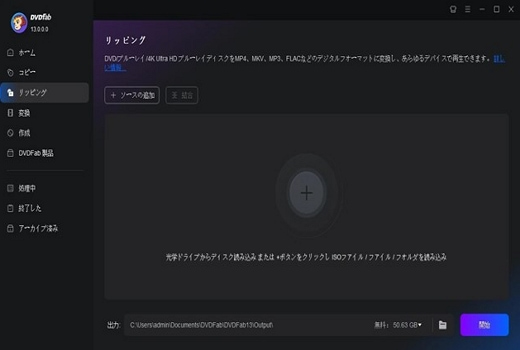
DVDFab Blu-ray リッピングは変換と編集という両方の機能を備える便利なソフトウェアです。しかし、DVDFab Blu-ray リッピングは、録画したブルーレイをリッピングできません。その他、価格はAnyMP4 ブルーレイリッピングより、ずいぶん高いです。録画したブルーレイをスマホに取り込みたい場合、また予算をできるだけ抑えたい方は、お代わりにAnyMP4 ブルーレイリッピングを使用したほうがおおすすめします。
AnyMP4 ブルーレイリッピングの安定性がより高いです。Leawo Blu-ray変換は、Blu-rayの形式変換によく使えるソフトです。Intel Quick Sync、AMD APPなど加速技術を採用しており、変換作業を短時間で完了できます。ブルーレイに複数の字幕や音声トラックが含まれている場合、スマホに取り込みたい字幕と音声トラックを選択して保留できます。また、パラメータ設定により、出力ファイルの解像度やサンプリングレートなどを調整し、画質と音質を最適化できます。
| おススメ度 | ★★★ |
| 対応OS | Windows 11/10/8.1/8/7、Mac OS 10.13/10.14 /14/15 |
| 入力形式 | ブルーレイディスク、ブルーレイフォルダ、ISOファイル、DVD |
| 出力形式 | MP4、FLV、M4V、TSなど |
| コピーガード解除 | 対応 |
| 日本語 | 対応 |
| 料金 | 無料版と有料版両方ある |
メリット:
デメリット:
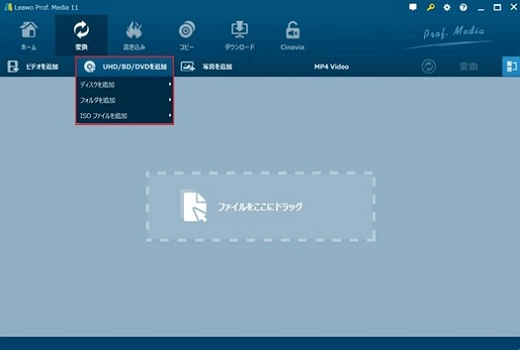
ユーザーの評判によると、Leawo Blu-ray変換を使用中にソフトがクラッシュすることがあります。このような問題が発生する場合、ソフトを再起動して再度操作を行う必要があるため、時間の無駄になります。それに対して、 AnyMP4 ブルーレイリッピングの安定性がより高いです。
HandBrakeは完全無料でブルーレイやDVDをMKV、MP4、WebMなどの形式に変換できるソフトです。また、圧縮機能が搭載されており、動画の品質を維持しながらファイルのサイズを大幅に削減できます。さらに、基本的な編集機能も備えており、ご自身のニーズに応じてブルーレイ動画を編集できます。例えば、動画のクロップ、シャープ化、ノイズ除去などが可能です。
| おススメ度 | ★★★★ |
| 対応OS | Windows 11/10、Mac OS 15/14/13/12、FreeBSD 13、Fedora 40など |
| 入力形式 | ブルーレイディスク、ブルーレイフォルダ、ISOファイル |
| 出力形式 | MKV、WebMなど |
| コピーガード解除 | 非対応 |
| 日本語 | 対応 |
| 料金 | 無料 |
メリット:
デメリット:
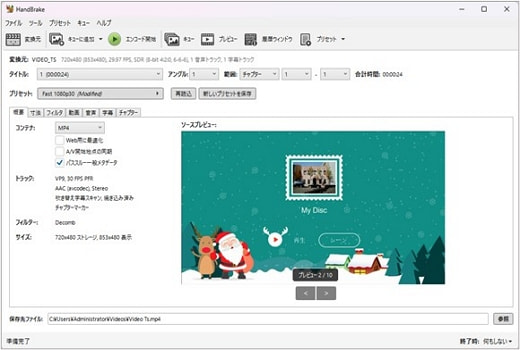
HandBrakeはブルーレイのコピーガードを解除できません。コピーガード付きのブルーレイをスマホに取り込みたいなら、AnyMP4 ブルーレイリッピングというコピーガード解除ソフトを使用する必要があります。
MakeMKVは、ブルーレイやDVDをMKVファイルに変換できるソフトです。有料版と無料のデータ版を提供しています。このソフトを使えば、ブルーレイに施されたコピーカードを解除し、Blu-rayをMKV形式としてスマホに保存できます。ブルーレイに複数のチャプターがある場合、お好きなチャプターを選択してリッピングすることが可能です。
| おススメ度 | ★★★ |
| 対応OS | Windows XP以降、Mac OS X 10.7以降、Linux |
| 入力形式 | ブルーレイディスク、ブルーレイフォルダ、ISOファイル |
| 出力形式 | MKV |
| コピーガード解除 | 対応 |
| 日本語 | 対応 |
| 料金 | 無料 |
メリット:
デメリット:
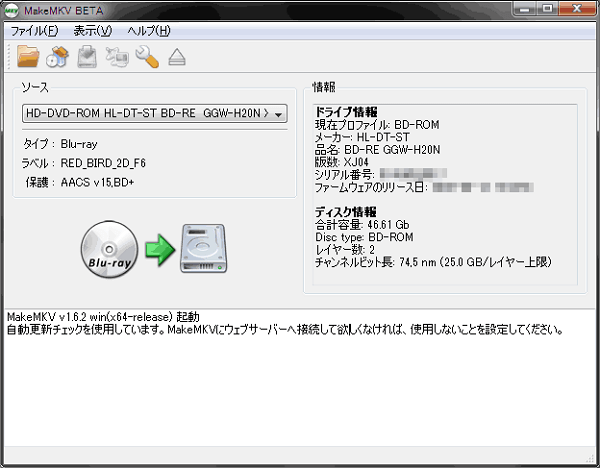
MakeMKVの処理が超高速で、画質・音質の劣化が一切ありません。しかし、機能が少なくて、動画編集や動画圧縮に対応していません。また、出力形式には、MKVしかありません。しかし、MKVファイルをスマホに取り込むことが完了後、スマホで再生するために他のメディアプレーヤー(VLCなど)をインストールし、連携して操作する必要があります。
複数のソフトを組み合わせる手間は不要です。 AnyMP4 ブルーレイリッピングなら、わずか数クリックでBlu-rayの変換が完了します。無料試用版を提供しています。ぜひダウンロードし、その使いやすさを実感してください!
XMedia Recodeは、ブルーレイの形式変換に対応しているフリーソフトとして、ブルーレイを無料でMP4、AVI、3GPなど形式に変換できます。変換したブルーレイはスマホに取り込むことができ、自由に再生できます。また、ブルーレイを変換する前に、動画の明るさ、コントラスト、色合い、彩度などを調整できます。さらに、音声リサンプリング機能も搭載されており、サンプリングレートをお使いのスマホに適応させることで、ブルーレイの音質を改善することが可能です。
| おススメ度 | ★★★ |
| 対応OS | Windows 7/8/8.1/10/11 |
| 入力形式 | ブルーレイディスク、ブルーレイフォルダ、ISOファイル、DVD |
| 出力形式 | MP4、AVI、3GPなど |
| コピーガード解除 | 非対応 |
| 日本語 | 対応 |
| 料金 | 無料 |
メリット:
デメリット:
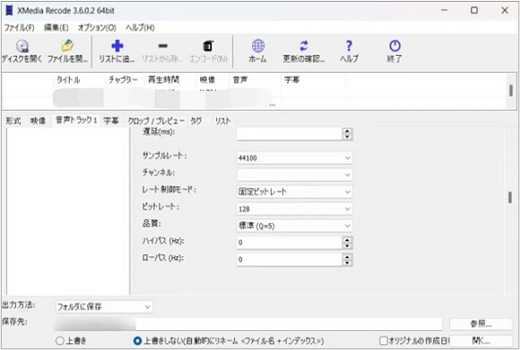
XMedia RecodeはWindows向けのソフトのため、Macには対応していません。Mac OSで操作したい、また、ブルーレイを高画質の動画ファイルにリッピングして、スマホで見たい方が、AnyMP4 ブルーレイリッピングなどMac対応のリッピングソフトを選択するのをおすすめします。
AnyMP4 ブルーレイリッピングの他、Blu-rayをスマホに取り込むための形式変換ソフトが多数あります。どれを選べば良いか迷われる方もいらっしゃるでしょう。では、対応OS・入力形式・機能などから、主要のソフトを比較します。ご参考になれば幸いです!
| ソフト | おススメ度 | 対応OS | 入力形式 | 出力形式 | 処理速度 | コピーガード解除 | ほかの機能 | 料金 |
| AnyMP4 ブルーレイリッピング | Windows、Mac | ブルーレイディスク、ブルーレイフォルダ、ISOファイル | MP4、MP3、M4V、MKV、MOV、AVIなどのほぼすべての動画·音声形式 | ★★★★★ | 対応(CSS、UOPs、APS、RC、DADC、Cinaviaなど最新のDVDコピーガードに対応できる) | 動画編集、動画圧縮、音声抽出、バッチ変換、GIF作成、3D作成など | 無料版と有料版両方ある | |
| DVDFab Blu-ray リッピング | Windows、Mac | ブルーレイディスク、ブルーレイフォルダ、ISOファイル | MP4、MKV、MOV、MP3など | ★★★★ | 対応 | 動画編集 | 無料版と有料版両方ある | |
| Leawo Blu-ray変換 | Windows、Mac | ブルーレイディスク、ブルーレイフォルダ、ISOファイル、DVD | MP4、FLV、M4V、TSなど | ★★★★ | 対応 | 動画編集、3D作成 | 無料版と有料版両方ある | |
| HandBrake | Windows、Mac、Linux | ブルーレイディスク、ブルーレイフォルダ、ISOファイル、DVD | MP4、WebMなど | ★★★ | 非対応 | 動画編集、動画圧縮 | 無料 | |
| MakeMKV | Windows、Mac、Linux | ブルーレイディスク、ブルーレイフォルダ、ISOファイル、DVD | MKV | ★★★★ | 対応 | / | 無料版と有料版両方ある | |
| XMedia Recode | Windows | ブルーレイディスク、ブルーレイフォルダ、ISOファイル、DVD | MP4、AVI、3GPなど | ★★★ | 非対応 | 動画編集、音声リサンプリング | 無料 |
DVDFabは上級者に向けるソフトで、機能が非常に豊富な半面、設定項目が多く、初心者には少し複雑に感じられる場合があり、やや高価です。また、HandBrakeやXMedia Recodeは無料だけど、CSSやAPSなどコピーガードが付いているブルーレイには対応しませんので、別にコピーガードを解除するソフトと連携する必要があり、ちょっと不便になります。Leawo Blu-ray変換については、使用感についてはやや課題があり、広告表示の頻度や動作の不安定さが気になる方もいらっしゃるようです。
総合的に見れば、AnyMP4 ブルーレイリッピングは初心者に向けて、幅広い出力形式に対応しており、コピーカード解除、動画編集など豊富な機能も備えているため、評価が一番高いです。無料でお試しいただけます。ソフトの無料試用版を実感して、ブルーレイをスマホに取り込んで、iPhone&Androidスマホで自由に見ましょう!
本記事では、ブルーレイをスマホに取り込むための適用形式と具体的な方法を紹介しました。iPhoneやAndroidスマホでブルーレイを自由に再生したいなら、ブルーレイをMP4やMOVなどスマホに取り込める形式にリッピングする必要があります。ここで、AnyMP4 ブルーレイリッピングが一番おすすめです。
AnyMP4 ブルーレイリッピングは初心者の方でも、直感的に操作できます。さらに、迷うことなく簡単に市販/レンタル/自作/地デジ録画Blu-rayを高速かつ無損失でスマホ対応の形式に変換できます。今すぐAnyMP4 ブルーレイリッピングをダウンロードして、Blu-rayをお好きな形式に変換し、スマホに取り込んで再生しましょう!
推薦文章

本文では、ブルーレイをiPhoneに取り込む方法をご紹介します。

この記事では、ブルーレイをリッピングするフリーソフトをご紹介します。

このページでは、ブルーレイをパソコンに取り込む方法をご紹介します。

今回は、Macでブルーレイをリッピングするソフトをご紹介します。